Các ứng dụng dịch trên điện thoại hay tiện ích dịch trên trình duyệt hiện nay có rất nhiều, giúp bạn có nhiều lựa chọn hơn để tìm được công cụ dịch phù hợp và chất lượng cho bản thân. VIKI Translator là trình dịch thuật Anh Việt và ngược lại, hỗ trợ trên nhiều nền tảng gồm phần mềm cài đặt, tiện ích trên Chrome, ứng dụng cho Android và dịch trực tiếp trên trang chủ của VIKI Translator như Google Dịch. Như vậy người dùng dễ dàng hơn trong việc sử dụng VIKI Translator trên nhiều thiết bị khác nhau. Bài viết dưới đây sẽ hướng dẫn bạn đọc cách dùng VIKI Translator dịch Anh Việt và ngược lại.
- Cách dùng Mate Translate dịch thuật trên Chrome
- Những ứng dụng dịch Tiếng Trung trên điện thoại chất lượng
- 3 cách đơn giản để tải file phát âm trên Google Dịch
- Top 15 ứng dụng học tiếng Anh hàng đầu trên Android và iOS
Hướng dẫn dùng VIKI Translator dịch trực tuyến
VIKI Translator nền web có thêm tính năng lưu lại bản dịch mà vẫn giữ nguyên định dạng gốc của văn bản.
Bước 1:
Người dùng truy cập vào link dưới đây để vào trang chủ VIKI Translator.
https://vikitranslator.com/Bước 2:
Trong giao diện trang chủ, chúng ta sẽ chọn kiểu dịch từ Anh sang Việt hay từ Việt sang Anh bằng cách sử dụng mũi tên đảo chiều như hình dưới đây.
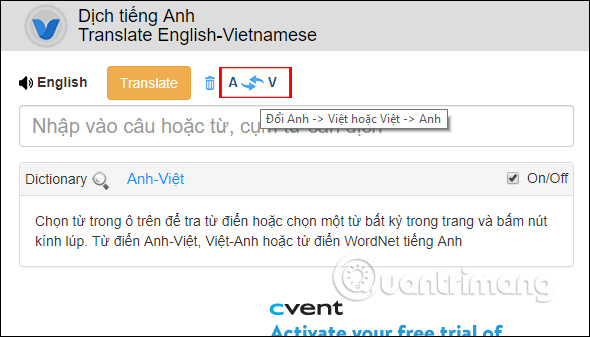
Bước 3:
Tiếp đến chúng ta nhập văn bản, nội dung muốn dịch tại ngôn ngữ nguồn ở bên trái. Ngay lập tức nội dung dịch của ngôn ngữ đích sẽ hiển thị ở bên cạnh để chúng ta kiểm tra và theo dõi.
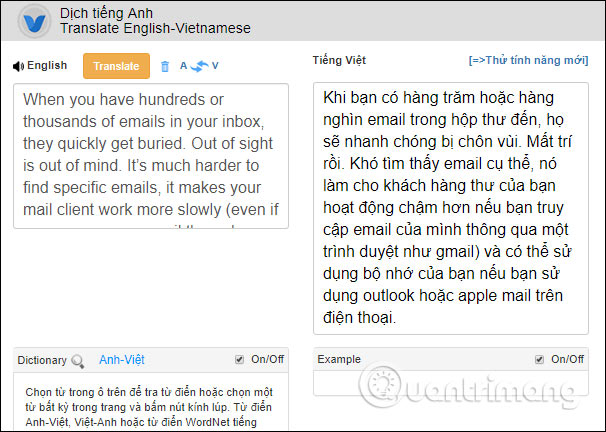
Bước 4:
VIKI Translator hỗ trợ tra từ điển của một từ bằng cách click đúp vào từ ngữ đó, kèm theo nội dung ví dụ có liên quan tới từ đang dịch.
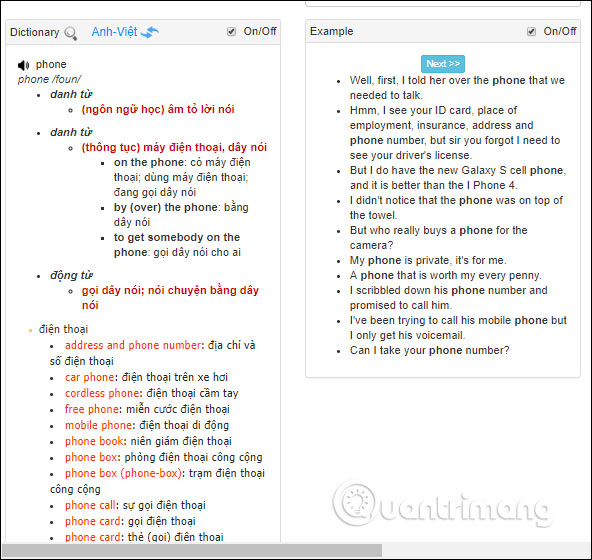
Nội dung dịch trên VIKI Translator đều có kèm theo phát âm của nội dung gốc hoặc của từ cần tra. Chúng ta nhấn biểu tượng loa để nghe đọc.
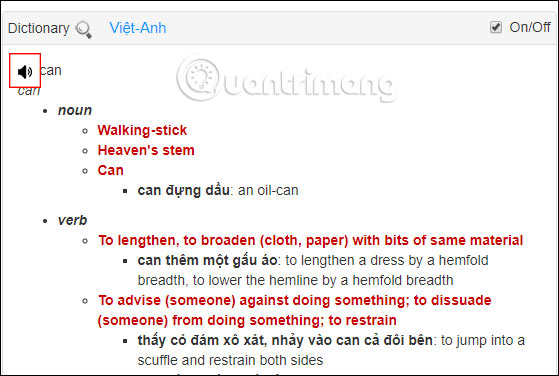
Bước 5:
VIKI Translator còn cung cấp cho người dùng chế độ dịch nâng cao. Người dùng truy cập vào link dưới đây để vào trang dịch nâng cao.
https://vikitranslator.com/dich-van-banChúng ta cũng chọn ngôn ngữ nguồn và ngôn đích cần dịch trên VIKI Translator.
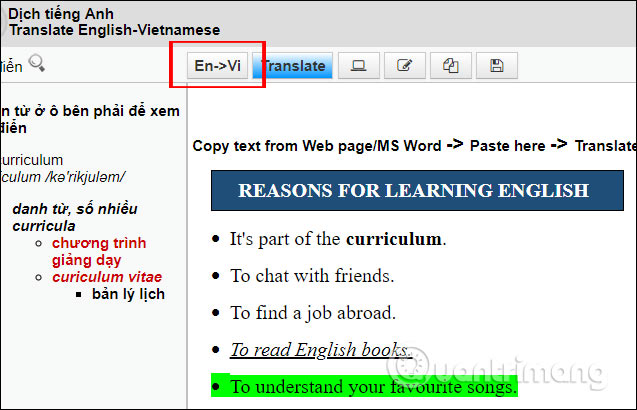
Sau đó bạn cũng dán nội dung muốn dịch ở khung bên trái, nhấn vào nút Translate chờ kết quả dịch ở khung bên phải.
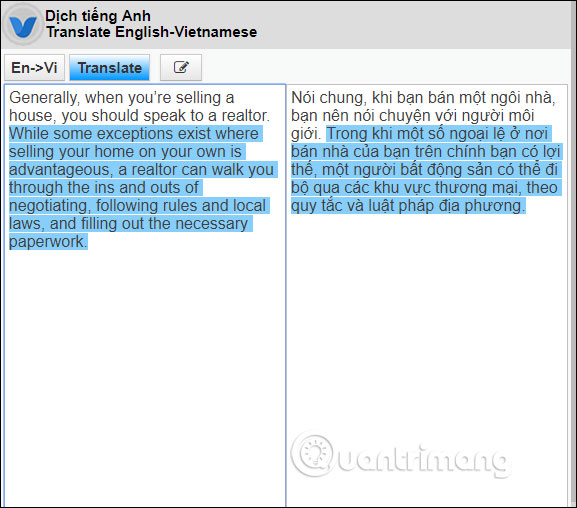
Khi sử dụng tính năng dịch nâng cao này thì định dạng văn bản gốc như thế nào khi chuyển sang ngôn ngữ dịch được giữ nguyên như vậy.
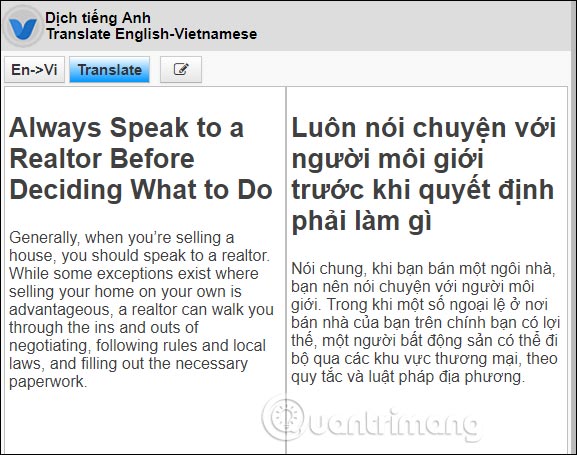
Hoặc nếu muốn chúng ta có thể tự tạo định dạng nội dung cho văn bản gốc để tạo luôn định dạng cho văn bản đích, thông qua các công cụ mà VIKI Translator cung cấp.
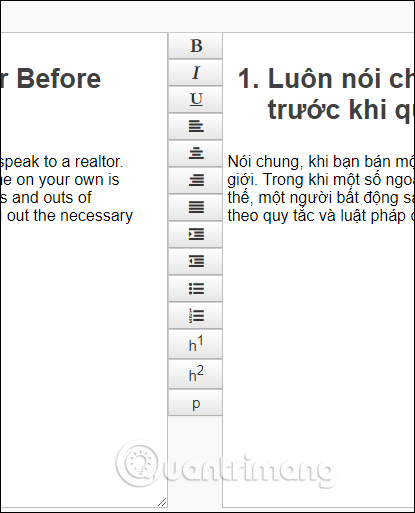
Bước 6:
Trình dịch nâng cao của VIKI Translator cũng hỗ trợ dịch theo từ khi bạn click đúp vào từ cần tra. Từ điển hiển thị ở cột bên trái giao diện.
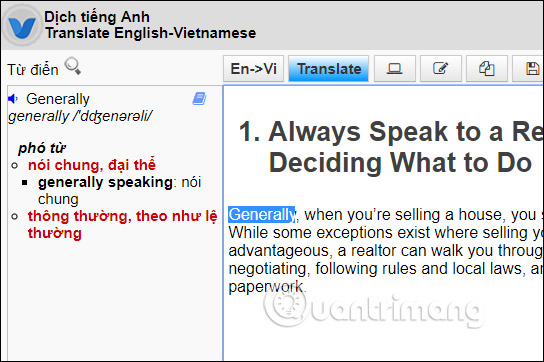
Bước 7:
Để lưu bản dịch đích trên VIKI Translator, bạn nhấn vào biểu tượng save như hình dưới đây.
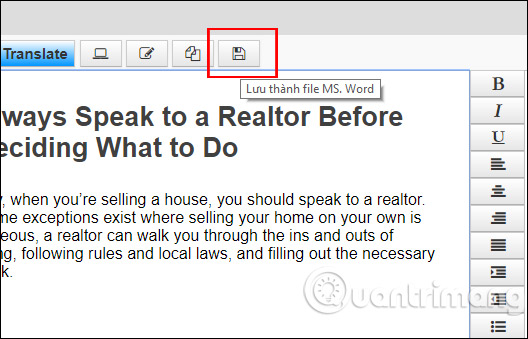
Sau đó đặt tên cho file dịch đó để lưu xuống máy tính.
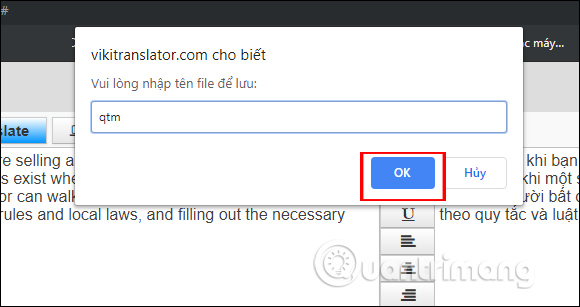
Bản dịch được lưu với định dạng file doc. Nếu muốn dùng file docx thì bạn phải chuyển file doc sang docx bằng thiết lập có sẵn trên Word hoặc sử dụng công cụ đổi trực tuyến.
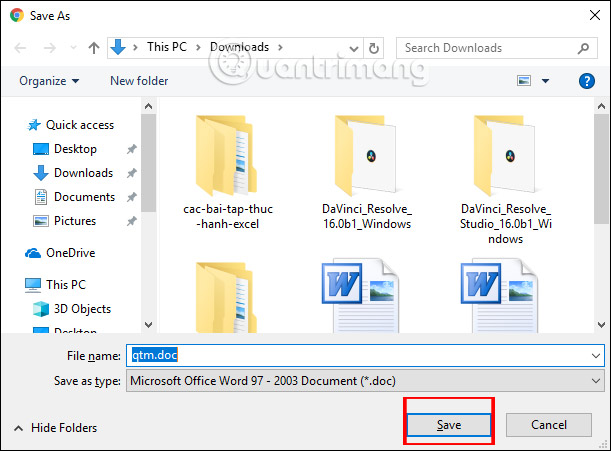
VIKI Translator hỗ trợ 2 trình dịch cơ bản và nâng cao cho người dùng, khi bạn muốn giữ định dạng văn bản hoặc tự tạo định dạng nội dung rồi tải văn bản dịch xuống máy tính. Các phiên bản khác của VIKI Translator chúng ta thực hiện tương tự, nhưng sẽ hạn chế một vài tính năng như không có lưu văn bản dịch.
Chúc các bạn thực hiện thành công!
 Công nghệ
Công nghệ  AI
AI  Windows
Windows  iPhone
iPhone  Android
Android  Học IT
Học IT  Download
Download  Tiện ích
Tiện ích  Khoa học
Khoa học  Game
Game  Làng CN
Làng CN  Ứng dụng
Ứng dụng 


















 Linux
Linux  Đồng hồ thông minh
Đồng hồ thông minh  macOS
macOS  Chụp ảnh - Quay phim
Chụp ảnh - Quay phim  Thủ thuật SEO
Thủ thuật SEO  Phần cứng
Phần cứng  Kiến thức cơ bản
Kiến thức cơ bản  Lập trình
Lập trình  Dịch vụ công trực tuyến
Dịch vụ công trực tuyến  Dịch vụ nhà mạng
Dịch vụ nhà mạng  Quiz công nghệ
Quiz công nghệ  Microsoft Word 2016
Microsoft Word 2016  Microsoft Word 2013
Microsoft Word 2013  Microsoft Word 2007
Microsoft Word 2007  Microsoft Excel 2019
Microsoft Excel 2019  Microsoft Excel 2016
Microsoft Excel 2016  Microsoft PowerPoint 2019
Microsoft PowerPoint 2019  Google Sheets
Google Sheets  Học Photoshop
Học Photoshop  Lập trình Scratch
Lập trình Scratch  Bootstrap
Bootstrap  Năng suất
Năng suất  Game - Trò chơi
Game - Trò chơi  Hệ thống
Hệ thống  Thiết kế & Đồ họa
Thiết kế & Đồ họa  Internet
Internet  Bảo mật, Antivirus
Bảo mật, Antivirus  Doanh nghiệp
Doanh nghiệp  Ảnh & Video
Ảnh & Video  Giải trí & Âm nhạc
Giải trí & Âm nhạc  Mạng xã hội
Mạng xã hội  Lập trình
Lập trình  Giáo dục - Học tập
Giáo dục - Học tập  Lối sống
Lối sống  Tài chính & Mua sắm
Tài chính & Mua sắm  AI Trí tuệ nhân tạo
AI Trí tuệ nhân tạo  ChatGPT
ChatGPT  Gemini
Gemini  Điện máy
Điện máy  Tivi
Tivi  Tủ lạnh
Tủ lạnh  Điều hòa
Điều hòa  Máy giặt
Máy giặt  Cuộc sống
Cuộc sống  TOP
TOP  Kỹ năng
Kỹ năng  Món ngon mỗi ngày
Món ngon mỗi ngày  Nuôi dạy con
Nuôi dạy con  Mẹo vặt
Mẹo vặt  Phim ảnh, Truyện
Phim ảnh, Truyện  Làm đẹp
Làm đẹp  DIY - Handmade
DIY - Handmade  Du lịch
Du lịch  Quà tặng
Quà tặng  Giải trí
Giải trí  Là gì?
Là gì?  Nhà đẹp
Nhà đẹp  Giáng sinh - Noel
Giáng sinh - Noel  Hướng dẫn
Hướng dẫn  Ô tô, Xe máy
Ô tô, Xe máy  Tấn công mạng
Tấn công mạng  Chuyện công nghệ
Chuyện công nghệ  Công nghệ mới
Công nghệ mới  Trí tuệ Thiên tài
Trí tuệ Thiên tài